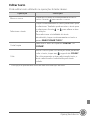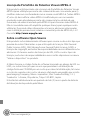2
Obrigado por ter adquirido uma câmara digital Nikon COOLPIX S810c.
Este guia apresenta os procedimentos necessários para a primeira
utilização desta câmara.
Para garantir uma utilização adequada, leia atentamente as informações
em "Para sua segurança" (páginas 36-39) antes de utilizar a câmara.
Para informações mais detalhadas, consulte o Manual de referência
digital, que está situado no website Nikon. Para mais informações sobre
a visualização do Manual de referência digital, consulte "Transferir o
"Manual de referência"" (página 3).
Caso necessite de assistência técnica, oferecemos várias opções.
Suporte Nikon
Visite o website abaixo para registar a sua câmara e estar
permanentemente actualizado com as mais recentes informações do
produto. Encontra respostas às perguntas mais frequentes (FAQ,
Frequently-Asked Questions) e pode contactar-nos para assistência
técnica.
http://www.europe-nikon.com/support
Um aviso importante sobre acessórios
As câmaras digitais Nikon COOLPIX foram concebidas para satisfazer
os mais elevados padrões e estão equipadas com circuitos
eletrónicos complexos. Apenas acessórios Nikon, incluindo
carregadores, baterias, adaptadores CA de carregamento e
adaptadores CA estão certificados pela Nikon especificamente para
utilização com a sua câmara digital Nikon COOLPIX. Estes acessórios
foram concebidos e testados para funcionar dentro dos requisitos de
circuitos eletrónicos das nossas câmaras.

Confirmar o conteúdo da embalagem
3
Caso falte algum item, contacte a loja onde adquiriu a câmara.
*
Está incluído um adaptador de ficha se a câmara tiver sido adquirida
num país ou região que exige um adaptador de ficha. A forma do
adaptador de ficha varia consoante o país ou região de compra
(A13).
NOTA: Um cartão de memória microSDHC/microSDXC, doravante
referido como um "cartão de memória", não é fornecido.
Transferir o "Manual de referência"
Consulte o Manual de referência da COOLPIX S810c (formato PDF) para
obter mais informações detalhadas.
O Manual de referência pode ser transferido a partir do website Nikon.
http://nikonimglib.com/manual/
O Manual de referência pode ser visualizado utilizando Adobe Reader.
Confirmar o conteúdo da
embalagem
Câmara digital
COOLPIX S810c
Correia da câmara Bateria de iões de
lítio recarregável EN-EL23
(com tampa do terminal)
Adaptador CA de
carregamento EH-71P*
Cabo USB UC-E21
• Guia de início rápido (este guia) • Garantia
A: Este ícone indica que estão disponíveis mais informações neste guia.

Operações básicas
4
Componentes da câmara
Operações básicas
1
Botão de alimentação/luz de
ativação
2 Controlo de zoom
3 Botão de disparo do obturador
4 Botão d (menu)
5 Botão W (início)
6 Tampa do conector USB
7 Botão V (retroceder)
8
Tampa do compartimento da
bateria
9 Monitor/painel tátil
10 Conector de auscultadores
11
Tampa da ranhura do cartão de
memória
8
1 211 3
4
5
6
7
9
10

Operações básicas
5
Utilizar os botões da câmara
Utilize o método descrito abaixo.
Botão d (menu)
• Pressione o botão d para apresentar menus.
O menu de disparo ou de reprodução é apresentado ao utilizar a câmara e o
menu de opções é apresentado ao utilizar a Android™ OS. Toque numa opção
de menu para selecioná-la.
Botão W (início)
• Pressione o botão W para apresentar o ecrã de início.
• Para apresentar o ecrã de lista que mostra as aplicações utilizadas mais
recentemente, pressione continuamente o botão W durante alguns segundos
no ecrã de início.
• Para ligar a câmara e apresentar o ecrã de início, pressione continuamente o
botão W durante alguns segundos enquanto a câmara está desligada.
Botão V (retroceder)
• Pressione o botão V para regressar ao ecrã anterior.
• É apresentada a mensagem Prima novamente para sair. ao pressionar o
botão V no ecrã de disparo. Para regressar ao ecrã de disparo, pressione o
botão de disparo do obturador.

Operações básicas
6
Operar o painel tátil
O monitor nesta câmara consiste num painel tátil. Utilize os métodos
descritos abaixo.
Tocar
Toque no painel tátil.
Utilize esta operação para selecionar um ícone de
definição ou fotografia.
Também pode disparar o obturador ao tocar no
monitor.
Tocar continuamente
Coloque o dedo numa opção ou ícone durante
vários segundos.
Utilize esta operação para editar textos.
Percorrer
Coloque o dedo no painel tátil e mova-o
rapidamente para cima, baixo, direita ou
esquerda e tire-o para percorrer.
Utilize esta operação para mudar o ecrã.
Arrastar
Arraste o dedo através do painel tátil e retire-o do
painel tátil.
Utilize esta operação para visualizar a fotografia
anterior ou seguinte durante a reprodução.
Afastamento/aproximação
Afaste dois dedos/aproxime
dois dedos.
Coloque dois dedos no monitor e
afaste-os para ampliar uma
fotografia no modo de
reprodução. Aproxime dois dedos
para afastar ou para apresentar miniaturas de fotografias.

Operações básicas
7
Introduzir texto
Introduza texto utilizando o teclado no ecrã.
Utilizar o teclado
Toque no teclado no ecrã para introduzir texto.
• O teclado é apresentado sempre que toca numa área de introdução
de texto como a caixa de pesquisa. Pressione o botão V para ocultar
o teclado no ecrã.
• Consulte "Outras operações com o teclado" (A8) para obter mais
informações.
C Alterar o tipo de teclado
Enquanto o teclado é apresentado, abra a barra de notificações e toque em
Escolher o método de entrada para alterar o tipo de teclado (idioma ou
software de introdução de texto).
• As opções que podem ser selecionadas dependem das definições de Idioma e
entrada no menu de definições.
• Pode transferir tipos de software de introdução de texto adicionais da Google
Play™ Store.
Configuração da conta
Pode configurar o e-mail para a maioria das contas em
apenas alguns passos.
Endereço de email
Palavra-passe
Configuração manualSeguinte
15h30
.
@
?123
q
asd
f
gh jk
z x c v bnm
l
we r t y uio
p
Next
Email address
15:30
Next
Exemplo de um teclado em inglês

Operações básicas
8
Outras operações com o teclado
Toque nas teclas apresentadas abaixo para realizar operações como alterar tipos
de caracteres, eliminar texto e inserir um espaço.
* A tecla apresentada varia dependendo da atual condição de funcionamento.
Tecla Descrição
/
Alterna o teclado entre alfabeto e números/
símbolos.
Insere uma quebra de linha.
*
Insere um espaço.
Comuta entre maiúsculas, minúsculas e
símbolos.
Elimina caracteres à esquerda do cursor.
Apresenta símbolos adicionais no teclado.

Operações básicas
9
Editar texto
Pode editar texto utilizando as operações listadas abaixo.
* Esta opção é apresentada acima da área de introdução de texto.
Operação Descrição
Mova o cursor
Toque na localização onde pretende inserir o
cursor. Arraste para mover o cursor.
Selecione o texto
Toque continuamente no texto pretendido para
o selecionar. Também pode arrastar o texto para
o selecionar. Arraste ou para alterar a área
de seleção.
Para selecionar a totalidade do texto
introduzido, toque continuamente no texto e
prima SELECCIONAR TUDO*.
Corte/copie
Selecione o texto e toque em CORTAR* ou
COPIAR*.
Cole
Mova o cursor para a localização onde pretende
colar o texto, toque em , seguido de COLAR*.
Se colar enquanto estiver selecionado texto, o
texto selecionado é substituído pelo texto
colado.

Primeiros passos
10
Passo 1 Colocar a correia da câmara
Passo 2Inserir a bateria
2.
1 Abra a tampa do compartimento
da bateria na direção indicada
pela seta (
1
) e abra a tampa (
2
).
2.
2 Introduza a bateria.
• Pressione o fecho cor de laranja da
bateria na direção indicada pela
seta (
1
) e, de seguida, introduza
totalmente a bateria (
2
).
• A bateria encaixa no lugar quando
introduzida corretamente.
Primeiros passos
Tenha o cuidado de introduzir a bateria na
direção correta
A colocação da bateria numa posição incorreta, com
a face superior para baixo ou virada ao contrário,
pode danificar a câmara.
Fecho da bateria

Primeiros passos
11
2.
3 Feche a tampa do
compartimento da bateria.
Passo 3 Introduzir um cartão de memória
* Se um cartão de memória estiver introduzido na câmara, os dados da
fotografia são gravados no cartão de memória. Se não estiver
introduzido nenhum cartão de memória na câmara, os dados são
gravados na memória interna da câmara.
3.
1 Abra a tampa da ranhura do
cartão de memória.
3.
2 Introduza o cartão de memória.
• Deslize o cartão de memória na
posição correta até encaixar.
Tenha o cuidado de introduzir o cartão de memória
na direção correta
A colocação do cartão de memória com a face superior
voltada para baixo ou ao contrário poderá danificar a
câmara ou o cartão de memória.
Ranhura do cartão de memória

Primeiros passos
12
3.
3 Feche a tampa da ranhura do
cartão de memória.
Retirar a bateria e o cartão de memória
Desligue a câmara e certifique-se de que a luz de ativação e o monitor estão
apagados e abra a tampa da ranhura do cartão de memória.
• Atente que a câmara, bateria e cartão de memória podem ficar quentes
durante a utilização; tenha cuidado ao remover a bateria ou o cartão de
memória.
Retirar a bateria
Pressione o fecho da bateria na direção
indicada pela seta (
1
) para ejetar a bateria
(
2
).
Retirar o cartão de memória
Empurre suavemente o cartão de memória
na câmara (
1
) para ejetar parcialmente o
cartão (
2
).

Primeiros passos
13
Passo 4 Carregar a bateria
Utilize o adaptador CA de carregamento e o cabo USB incluídos para
carregar a bateria enquanto está na câmara.
4.
1 Prepare o adaptador CA de carregamento
incluído.
Se estiver incluído um adaptador de ficha* com a
câmara, ligue o adaptador de ficha à ficha no adaptador
CA de carregamento. Insira o adaptador de ficha com
firmeza, até que se encontre bem seguro na posição
correta. Quando estiverem ligados entre si, uma
tentativa de remoção forçada do adaptador de ficha
poderá danificar o produto.
* A forma do adaptador de ficha varia consoante o país
ou região onde a câmara foi comprada.
Na Argentina e Brasil, o adaptador CA de
carregamento vem com o adaptador de ficha instalado.

Primeiros passos
14
4.
2 Certifique-se de que a bateria está instalada na câmara e, de
seguida, ligue a câmara ao adaptador CA de carregamento pela
ordem de 1 a 3.
• Certifique-se de que as fichas estão corretamente orientadas. Não
introduza nem retire as fichas na diagonal ao ligá-las ou desligá-las.
B Nota
Não utilize um cabo USB que não o UC-E21. A utilização de um cabo USB que não
o UC-E21 pode resultar em sobreaquecimento, fogo ou choque elétrico.
.
• A luz de ativação pisca lentamente a cor de laranja para indicar que a
bateria está a carregar.
4.
3 Desligue o adaptador CA de carregamento da tomada elétrica e
desligue o cabo USB.
Luz de ativação
Tomada elétrica
Cabo USB (incluído)

Primeiros passos
15
Passo 5 Configurar várias definições
Ao ligar a câmara pela primeira vez após a compra, é apresentado o ecrã
de boas-vindas. Siga as instruções no ecrã para definir cada opção.
• Algumas definições requerem a introdução de texto. Consulte
"Introduzir texto" (A7) para mais informações sobre como introduzir
texto.
• Para configurar uma ligação Wi-Fi (LAN sem fios), é necessário ter
acesso a uma rede Wi-Fi (LAN sem fios). Antes de configurar as
definições Wi-Fi (LAN sem fios) na câmara, certifique-se de que a sua
rede Wi-Fi (LAN sem fios) está configurada e que sabe a SSID e
palavra-passe da rede.
• Também pode configurar cada definição posteriormente.
5.
1 Pressione o botão de alimentação para
ligar a câmara.
• O monitor liga-se e é apresentado o ecrã
de boas-vindas.
5.
2 Selecione o idioma.
• Arraste o dedo para cima ou para baixo para percorrer a lista de idiomas,
selecione o idioma pretendido, e toque em Iniciar.
5.
3 Configure as definições Wi-Fi (LAN sem fios).
• Toque na SSID (nome da rede Wi-Fi (LAN sem fios)) pretendida na lista de
redes disponíveis, introduza a palavra-passe e toque em Ligar.
• Toque em Ignorar para configurar a definição posteriormente.
• Quando a ligação for estabelecida, pode configurar uma conta Google™.
Siga as instruções no ecrã para configurar a conta.

Primeiros passos
16
5.
4 Defina as diferentes opções, como a data e hora.
• Siga as instruções no ecrã para definir cada opção.
• Se yz forem apresentados na parte inferior do monitor, toque em z
para apresentar o ecrã seguinte e y para regressar ao ecrã anterior.
• Quando as definições estiverem concluídas, é apresentado o ecrã de
início do Android OS. Para começar a tirar fotografias, ative a aplicação de
disparo da câmara tocando em (Disparo).
• Se sair sem definir a data e hora, O irá piscar quando o ecrã de disparo é
apresentado. É aconselhável definir a data e hora antes do disparo.
O passo seguinte explica as operações básicas de disparo utilizando o
modo A (automático).

Disparo e reprodução
17
Passo 1
Verificar o indicador do nível de carga da
bateria e o número de exposições restantes
* Quando a memória interna da câmara está a ser utilizada, aparece IN.
Passo 2 Segurar a câmara e enquadrar uma
fotografia
2.
1 Segure bem a câmara com ambas as
mãos.
• Mantenha os dedos e outros objetos
afastados da objetiva, flash, iluminador
auxiliar de AF, microfone e altifalante.
Disparo e reprodução
Indicador de carga
da bateria
Descrição
D
O nível de carga da bateria está elevado.
B
O nível de carga da bateria está reduzido. O indicador
mostra o nível de bateria restante em seis passos.
C
A bateria está a carregar.
P
Bateria descarregada.
A câmara não consegue captar imagens. Recarregue a
bateria.
1910
1910
1910
Indicador de carga da bateria
Número de exposições restantes*

Disparo e reprodução
18
2.
2 Enquadre a fotografia.
Utilizar o zoom
Mova o controlo de zoom.
• Para aproximar um motivo, mova o controlo de
zoom para g (teleobjetiva).
• Para afastar e visualizar uma área maior, mova o
controlo de zoom para f (grande angular).
Quando a câmara é ligada, o zoom move-se para
a posição máxima de grande angular.
1910
1910
1910

Disparo e reprodução
19
Passo 3 Focar e disparar
3.
1 Pressione o botão de disparo do
obturador até meio.
• Quando o motivo estiver focado, a
área de focagem brilha a verde
(várias áreas de focagem podem
brilhar a verde).
• Quando o zoom digital é
utilizado, a área de focagem não
é apresentada e a câmara foca a
parte central do
enquadramento. Assim que a
focagem for obtida, o indicador
de focagem brilha a verde.
• Sempre que a câmara não
conseguir focar, a área de
focagem ou o indicador de
focagem pisca a vermelho.
Modifique a composição e
experimente pressionar novamente o botão de disparo do obturador até
meio.
O indicador do flash
O estado do flash pode ser verificado ao pressionar o botão de disparo do
obturador até meio.
Ligado
O flash dispara quando é tirada
uma fotografia.
Intermitente O flash está a carregar.
Desligado
O flash não dispara. O ícone do
modo de flash não é apresentado.
1 / 250 F3.3
1 / 250 F3.3
1 / 250 F3.3
Velocidade do
obturador
Valor de
abertura
Área de focagem
1 / 250
1 / 250 F3.3
1 / 250
Luz do flash

Disparo e reprodução
20
3.
2 Sem levantar o dedo, pressione completamente o botão
de disparo do obturador para tirar a fotografia.
• O obturador é disparado e a fotografia é guardada no cartão
de memória ou na memória interna.
• Não utilize a força ao pressionar o botão de disparo do
obturador, uma vez que pode causar vibrações na câmara, resultando em
fotografias tremidas.
C Disparo por toque
A área de focagem ativa pode ser alterada ao utilizar o disparo por toque. Na
predefinição, o obturador pode ser disparado tocando simplesmente num motivo
no monitor sem pressionar o botão de disparo do obturador.
Passo 4 Reproduzir fotografias
Toque no ícone do modo de reprodução. A câmara entra no modo de
reprodução.
• A última fotografia tirada é apresentada no
modo de reprodução de imagem
completa.
• As fotografias anteriores ou seguintes
podem ser apresentadas ao arrastar a
fotografia atual para a direita ou para a
esquerda.
• Toque no ícone do modo de disparo (A)
apresentado no canto inferior direito do
monitor ou pressione o botão de disparo do obturador para mudar para
o modo de disparo.
1910
1910
1910
15/11/2013 15:30
15/11/2013 15:30
15/11/2013 15:30
0004. JPG
0004. JPG
0004. JPG
4
4
4
4
/
/
Disparo Reprodução
15/11/2013 15:30
15/11/2013 15:30
15/11/2013 15:30
0004. JPG
0004. JPG
0004. JPG
4
4
4
4
/
/
A página está carregando...
A página está carregando...
A página está carregando...
A página está carregando...
A página está carregando...
A página está carregando...
A página está carregando...
A página está carregando...
A página está carregando...
A página está carregando...
A página está carregando...
A página está carregando...
A página está carregando...
A página está carregando...
A página está carregando...
A página está carregando...
A página está carregando...
A página está carregando...
A página está carregando...
A página está carregando...
A página está carregando...
A página está carregando...
A página está carregando...
A página está carregando...
A página está carregando...
A página está carregando...
A página está carregando...
A página está carregando...
A página está carregando...
A página está carregando...
A página está carregando...
A página está carregando...
-
 1
1
-
 2
2
-
 3
3
-
 4
4
-
 5
5
-
 6
6
-
 7
7
-
 8
8
-
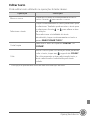 9
9
-
 10
10
-
 11
11
-
 12
12
-
 13
13
-
 14
14
-
 15
15
-
 16
16
-
 17
17
-
 18
18
-
 19
19
-
 20
20
-
 21
21
-
 22
22
-
 23
23
-
 24
24
-
 25
25
-
 26
26
-
 27
27
-
 28
28
-
 29
29
-
 30
30
-
 31
31
-
 32
32
-
 33
33
-
 34
34
-
 35
35
-
 36
36
-
 37
37
-
 38
38
-
 39
39
-
 40
40
-
 41
41
-
 42
42
-
 43
43
-
 44
44
-
 45
45
-
 46
46
-
 47
47
-
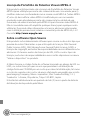 48
48
-
 49
49
-
 50
50
-
 51
51
-
 52
52
Artigos relacionados
-
Nikon COOLPIX S810c Guia de referência
-
Nikon COOLPIX S800c Guia de referência
-
Nikon COOLPIX A1000 Guia de referência
-
Nikon COOLPIX W100 Guia de referência
-
Nikon COOLPIX A300 Guia de referência
-
Nikon COOLPIX A900 Guia de referência
-
Nikon COOLPIX B500 Guia de referência
-
Nikon COOLPIX B600 Guia de referência
-
Nikon COOLPIX S810c Guia rápido
-
Nikon COOLPIX S810c Guia de referência